KontrolPack ile Ağ Üzerinden Bilgisayarları Bağlayın/Kontrol Edin

KontrolPack ile ağınızdaki bilgisayarları kolayca kontrol edin. Farklı işletim sistemlerine sahip bilgisayarları zahmetsizce bağlayın ve yönetin.
Minecraft Java Sürümü Linux üzerinde iyi yeterince çalışan çoğu kullanıcı grafik ayarlarıyla tinker gerek kalmamasıdır. Ancak, düşük kaliteli bilgisayarlarda ve hatta yüksek kaliteli bilgisayarlarda oyun grafik performansıyla mücadele ediyor.
Linux'ta Minecraft'ta FPS'nizi artırmak istiyorsanız, oyunun grafik performansını iyileştirmeniz gerekecek. Bunu yapmanın en iyi yolu Optifine modunu kurmaktır. Size daha fazla FPS verebilir ve oyundaki grafikler üzerinde daha fazla kontrol sağlayabilir.
Bu kılavuzda, Linux'ta Optifine modunun nasıl kurulacağını ve oyunun grafik performansını iyileştirmek için nasıl kullanılacağını göstereceğiz.
Minecraft Java Sürümünü Yükleme
Bu kılavuz Minecraft'a odaklandığından, grafik performansını iyileştirmek için modu yüklemeden önce Minecraft Java Edition başlatıcısının Linux'a nasıl kurulacağını göstereceğiz.
Minecraft Java Edition'ı Linux'ta kullanmak için, Linux PC'nizde Java Runtime Environment'ın kurulu olması gerekir. Çoğu durumda, Minecraft yükleyici bunu sizin için otomatik olarak yükleyecektir. Ancak, Java Runtime otomatik olarak yüklenmezse, bunu manuel olarak yapmanız gerekeceğini unutmayın.
Linux'ta Minecraft Java Edition'ı kurmaya başlamak için masaüstünde bir terminal penceresi açın. Terminal penceresi açılıp kullanıma hazır olduğunda Minecraft'ın Linux PC'nizde çalışmasını sağlamak için aşağıdaki komutları girin.
Ubuntu
Ubuntu'da, en son DEB paketini indirip kurarak Minecraft'ın çalışmasını sağlayabilirsiniz .
wget https://launcher.mojang.com/download/Minecraft.deb -O ~/Downloads/Minecraft.deb
cd ~/İndirilenler
sudo apt kurulumu ./Minecraft.deb
Debian
Debian üzerinde Minecraft çalışma almak için, en son DEB paketini yüklemeniz gerekir Minecraft.net .
wget https://launcher.mojang.com/download/Minecraft.deb -O ~/Downloads/Minecraft.deb
cd ~/İndirilenler
sudo dpkg -i Minecraft.deb
sudo uygun kurulum -f
Arch Linux
Minecraft resmi başlatıcısı Arch Linux AUR'dadır. Yüklemek için aşağıdaki komutları girin.
sudo pacman -S git temel geliştirme
git klon https://aur.archlinux.org/trizen.git cd trizen makepkg -sri
trizen -S minecraft başlatıcısı
fötr şapka
Fedora Linux'ta Minecraft'ın manuel olarak çalışmasını sağlamak için Java Runtime Environment'ı yüklemeniz gerekecek. Çalışma zamanı ayarlandıktan sonra, Minecraft Java Edition'ın en son genel Linux sürümünü bilgisayarınıza indirebilir ve çalıştırmak için aşağıdaki komutları girebilirsiniz.
wget https://launcher.mojang.com/download/Minecraft.tar.gz
tar xvf Minecraft.tar.gz
cd minecraft başlatıcısı/
Minecraft'ı şununla başlatın:
./minecraft-launcher
OpenSUSE
OpenSUSE'de kullanıcılar, OBS aracılığıyla en son Minecraft Java Sürümünü yükleyebilir. Çalışmasını sağlamak için buradaki bu sayfaya gidin , sürümünüzü seçin ve “1 Tıkla Yükle” düğmesiyle yükleyin.
Forge mod çerçevesini kurun
Optifine modu, Forge mod çerçevesinin yardımıyla Minecraft'ta çalışır. Sonuç olarak, Optifine'in çalışmasını sağlamak için Forge'ın nasıl kurulacağını göstermeliyiz. Kurulumu başlatmak için bir terminal penceresi açın. Ardından, en son Forge'ı indirmek için aşağıdaki wget komutunu kullanın .
wget https://files.minecraftforge.net/maven/net/minecraftforge/forge/1.16.4-35.0.18/forge-1.16.4-35.0.18-installer.jar -O ~/Downloads/forge-1.16. 4-35.0.18-installer.jar
Forge mod çerçeve yükleyicisini Linux PC'nize indirdikten sonra yüklemeniz gerekecek. Kurulumu başlatmak için aşağıdaki komutu kullanarak kurulum dosyasını açın.
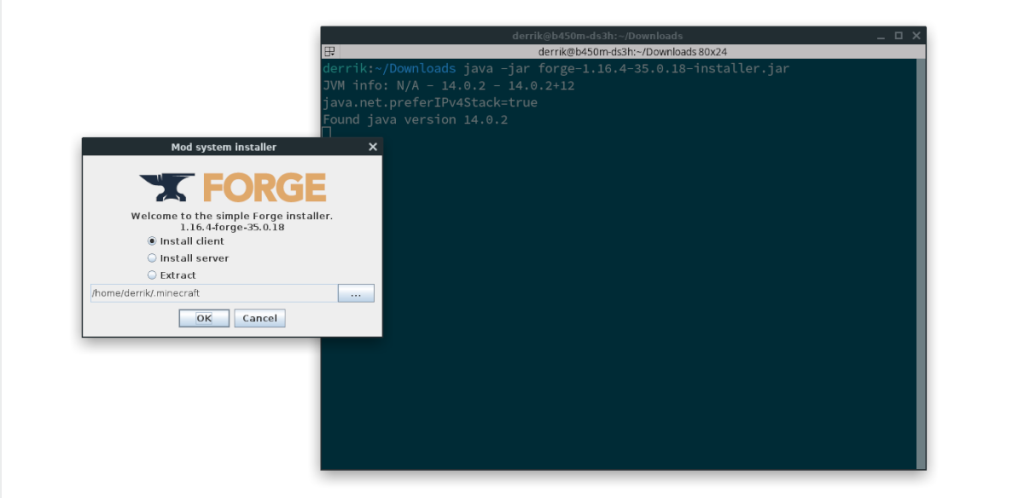
java -jar ~/Downloads/forge-1.16.4-35.0.18-installer.jar
Linux PC'nizde Forge yükleyicisi açıldığında, yükleyici penceresinde "İstemciyi yükle" seçeneğini seçin. Ardından, kurulumu başlatmak için fare ile “Tamam” düğmesine tıklayın.
Kurulum tamamlandığında, Forge Linux için Minecraft Java Edition'da kurulacaktır. Buradan kılavuzun bir sonraki adımına geçin.
Optifine modunun yüklenmesi
Forge'ın çalışma şekli sayesinde, Optifine'i Linux'a kurmak kolaydır. Herhangi bir yükleyici veya bunun gibi bir şey çalıştırmanız gerekmeyecek. Bunun yerine, Minecraft dizininizde bir "mods" klasörü oluşturun ve Optifine dosyasını içine yerleştirin.
mkdir komutunu kullanarak Minecraft dizininizde yeni “mods” klasörünü oluşturun.
mkdir -p ~/.minecraft/mods/
Minecraft dizininizde yeni "mods" klasörünü oluşturduktan sonra, Optifine indirme sayfasına gidin ve Optifine'in en son sürümünü edinin. Dosya bilgisayarınıza indirildikten sonra, “İndirilenler” dizinine gitmek için CD komutunu kullanın.
cd ~/İndirilenler
“İndirilenler” dizininin içinde, Optifine modunu Minecraft klasörünüze taşımak için mv komutunu kullanın.
mv OptiFine*.jar ~/.minecraft/mods/
Linux'ta Minecraft'ta Optifine'i Yapılandırın
Şimdi Optifine kurulduğuna göre Minecraft'ı başlatın ve oyunu başlatın. Ardından, grafik performansını artırmak için Optifine'i nasıl yapılandıracağınızı öğrenmek için aşağıdaki adım adım talimatları izleyin.
Adım 1: Minecraft ana menüsünde "Seçenekler" düğmesini seçin. Bu düğmeyi seçtikten sonra “Video Ayarları”nı seçin.
Adım 2: "Grafikler" alanını bulun ve "Fantezi" yerine "Hızlı" olarak değiştirin. Ardından, “Pürüzsüz Aydınlatma”yı bulun ve “Maksimum”dan “Kapalı” veya “Minimum”a değiştirin.
Adım 3: “Render Distance”ı bulun ve 5 veya 6 olarak değiştirin. Ardından “Entity Shadows”u bulun ve “Off” olarak ayarlayın.
Adım 4: “Performans” düğmesini bulun ve tıklayın. Ardından, “Performans” alanına girdikten sonra ayarlara bakın ve beğeninize göre ayarlayın. Bittiğinde "Bitti" ye tıklayın.
Adım 5: "Animasyonları" bulun ve animasyonları ayarlamak için ayarları gözden geçirin. Animasyonları kapatmak oyunu hızlandırır! Bittiğinde "Bitti" ye tıklayın.
Adım 6: "Ayrıntılar"ı bulun ve istediğiniz konfigürasyona ayarlamak için ayarları gözden geçirin. "Ayrıntılar" üzerinde ince ayar yapmak, önemli bir performans artışı sağlayacaktır. Bittiğinde “Bitti”yi seçin.
6 adımın tamamını geçtikten sonra Minecraft oyununuz Linux'ta önemli ölçüde daha hızlı çalışacaktır. Mutlu oyunlar!
KontrolPack ile ağınızdaki bilgisayarları kolayca kontrol edin. Farklı işletim sistemlerine sahip bilgisayarları zahmetsizce bağlayın ve yönetin.
Tekrarlanan görevleri otomatik olarak gerçekleştirmek ister misiniz? Bir düğmeye defalarca manuel olarak tıklamak yerine, bir uygulamanın
iDownloade, kullanıcıların BBC'nin iPlayer hizmetinden DRM içermeyen içerikleri indirmelerine olanak tanıyan platformlar arası bir araçtır. Hem .mov formatındaki videoları hem de .mov formatındaki videoları indirebilir.
Outlook 2010'un özelliklerini ayrıntılı olarak ele aldık, ancak Haziran 2010'dan önce yayınlanmayacağı için Thunderbird 3'e bakmanın zamanı geldi.
Herkesin ara sıra bir molaya ihtiyacı vardır. Eğer ilginç bir oyun oynamak istiyorsanız, Flight Gear'ı deneyin. Flight Gear, ücretsiz, çok platformlu ve açık kaynaklı bir oyundur.
MP3 Diags, müzik koleksiyonunuzdaki sorunları gidermek için en iyi araçtır. MP3 dosyalarınızı doğru şekilde etiketleyebilir, eksik albüm kapağı resmi ekleyebilir ve VBR'yi düzeltebilir.
Google Wave gibi, Google Voice da dünya çapında büyük ilgi gördü. Google, iletişim kurma biçimimizi değiştirmeyi amaçlıyor ve
Flickr kullanıcılarının fotoğraflarını yüksek kalitede indirmelerine olanak tanıyan birçok araç var, ancak Flickr Favorilerini indirmenin bir yolu var mı? Son zamanlarda
Örnekleme Nedir? Vikipedi'ye göre, "Bir ses kaydının bir kısmını veya örneğini alıp onu bir enstrüman veya müzik aleti olarak yeniden kullanma eylemidir."
Google Sites, kullanıcıların web sitelerini Google'ın sunucusunda barındırmasına olanak tanıyan bir Google hizmetidir. Ancak bir sorun var: Yedekleme için yerleşik bir seçenek yok.



![FlightGear Uçuş Simülatörünü Ücretsiz İndirin [İyi Eğlenceler] FlightGear Uçuş Simülatörünü Ücretsiz İndirin [İyi Eğlenceler]](https://tips.webtech360.com/resources8/r252/image-7634-0829093738400.jpg)




